VS Code只是一个代码编辑器,要实现对C语言代码的编译,需要下载单独的GCC编译器才行,下面我简单介绍一下VS Code编译C语言程序的配置过程,主要步骤如下:
1.首先,需要安装C/C++插件,这个插件主要是为了方便查看、调试代码,安装的话,直接在Extensions扩展中心中搜索安装就行,如下:
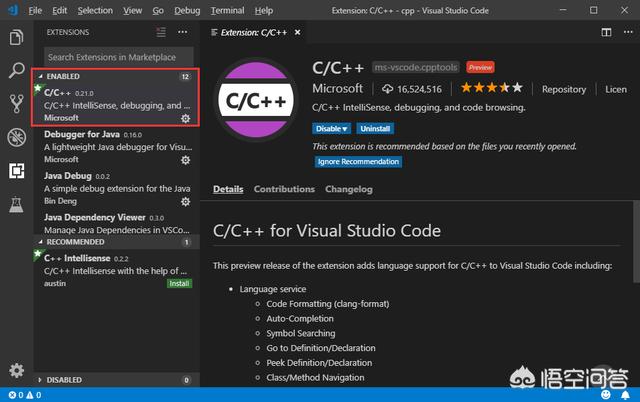
2.接着就是需要下载单独的GCC编译器,这里可以下载MinGW,Windows平台下的一个编译器集合,包含有常见的GCC、G++、GDB等编译调试工具,如下,使用起来非常方便,安装成功后,需要将工具添加到环境变量中,方便后面使用:
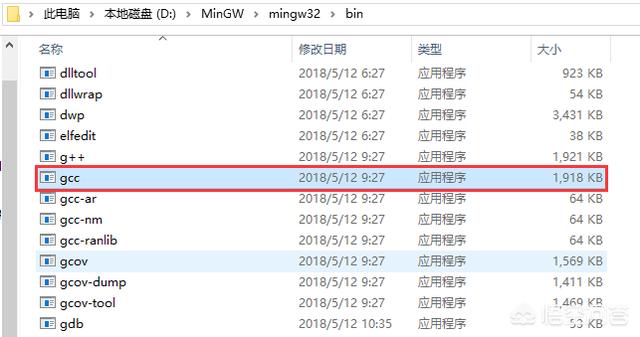
3.最后,我们就可以在VS Code中配置GCC编译器,实现C语言程序编译调试功能了,主要步骤如下:这里为了方便说明问题,我新建了test.c文件,测试代码如下,非常简单:
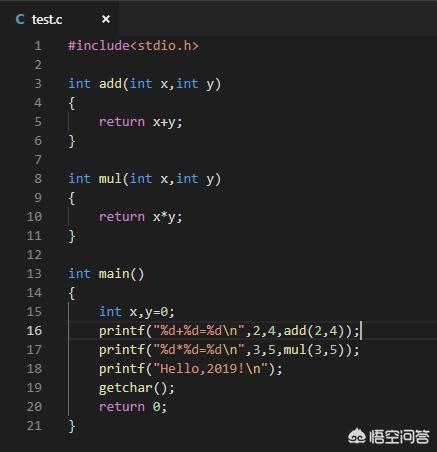 接着按F5,就会生成一个launch.json编译配置文件,这里需要修改添加“program”,“miDebuggerPath”,“preLaunchTask”这3个参数,program为你编译生成的exe文件路径,设置为${workspaceRoot}/${fileBasenameNoExtension}.exe,miDebuggerPath设置为GDB调试器路径,preLaunchTask设置为GCC编译器,具体如下:
接着按F5,就会生成一个launch.json编译配置文件,这里需要修改添加“program”,“miDebuggerPath”,“preLaunchTask”这3个参数,program为你编译生成的exe文件路径,设置为${workspaceRoot}/${fileBasenameNoExtension}.exe,miDebuggerPath设置为GDB调试器路径,preLaunchTask设置为GCC编译器,具体如下:
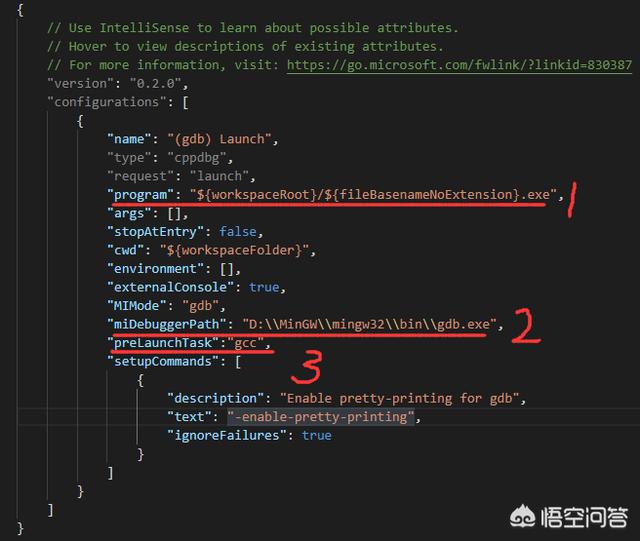 然后还需要添加一个tasks.json文件,command参数需要设置为GCC,具体配置如下,可以在网上搜到:
然后还需要添加一个tasks.json文件,command参数需要设置为GCC,具体配置如下,可以在网上搜到:
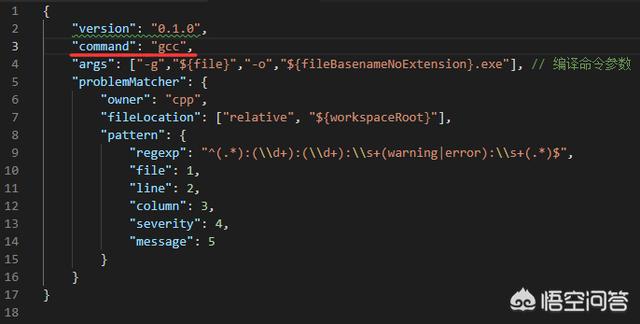 最后再次按F5,就可以正常编译调试C语言程序,效果如下,非常方便:
最后再次按F5,就可以正常编译调试C语言程序,效果如下,非常方便:
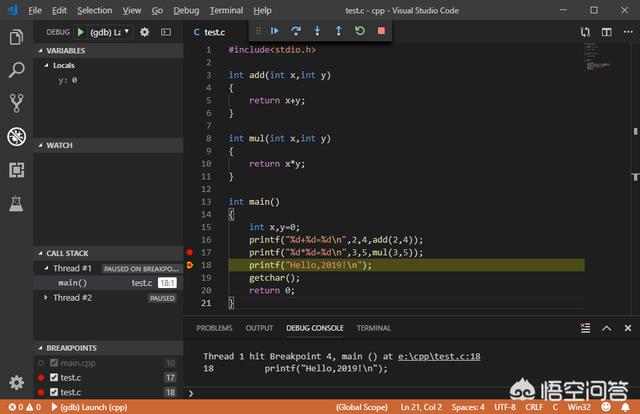
对应exe程序运行截图如下:
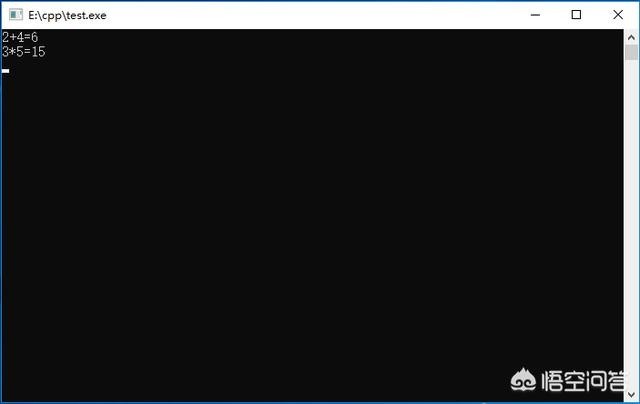
至此,我们就完成了在VS Code中编译运行C语言程序。总的来说,整个过程非常简单,最主要的还是在launch.json文件中配置那3个参数,只要你熟悉一下上面的配置步骤,很快就能自己搭建本地C语言运行环境,网上也有相关教程和资料可供参考,非常丰富,感兴趣的话,可以搜一下,希望以上分享的内容能对你有所帮助吧,也欢迎大家评论、留言。




















 8061
8061











 被折叠的 条评论
为什么被折叠?
被折叠的 条评论
为什么被折叠?








